サイト移転のお知らせ
ファンブログのサービス終了が決まりました[2025年4月22日(火)で終了]。
それに伴いサイト移転します。
移転先: https://www.macyarounanoka.com/
このページの移転先:
09月16日
Office365 ProPlusの契約の流れ
さっそくOffice365 ProPlus契約しました。
Office365 Small Business Premiumをライセンス切れにする前に、サポートに連絡しています。
その際、ProPlusの契約URLを教えてもらっていました。
URLをクリックした後からの流れとなります。
契約はOffice365ProPlus用Office365アカウントの作成、Office365ProPlus本契約という流れっぽい感じです。
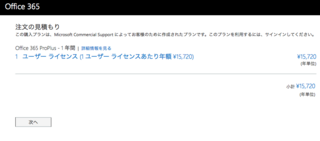
ちなみにURLは、以下です。
portal.office.com/partner/partnersignup.aspx?type=Purchase&id=8b40a067-afbd-4eee-ae83-748138e8758a&msppid=4365607
次へボタンをクリック
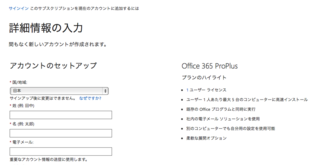
入力項目は、名前、住所、連絡先、組織、onmicrosoft.comのアカウント、認証です
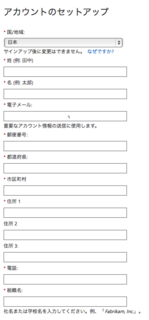
Office365にサインインするためのアカウントを決めます。
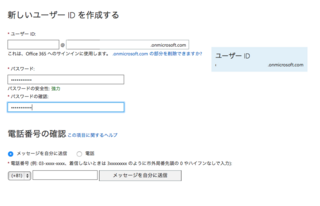
確定するまえに、メッセージか、電話で申し込んでいる本人?かどうかを確認する流れがあります。
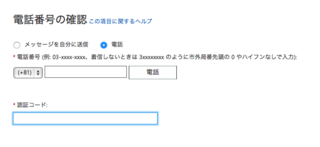
今回は、固定電話(0XX・・・)で0付きで指定しています。
「電話」ボタンをクリックすると、即座に電話がかかってきます。
認証コードを2回、自動音声で一方的にしゃべります。
(6桁の数字でした)
認証コードを入力して、次に進みます
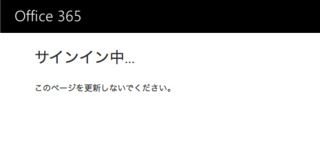
しばらくサインイン中画面が表示されます。
Office365 Small Business Premiumをライセンス切れにする前に、サポートに連絡しています。
その際、ProPlusの契約URLを教えてもらっていました。
URLをクリックした後からの流れとなります。
契約はOffice365ProPlus用Office365アカウントの作成、Office365ProPlus本契約という流れっぽい感じです。
1.注文の見積もりページ
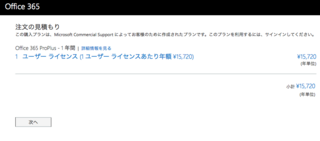
ちなみにURLは、以下です。
portal.office.com/partner/partnersignup.aspx?type=Purchase&id=8b40a067-afbd-4eee-ae83-748138e8758a&msppid=4365607
次へボタンをクリック
2.詳細情報を入力ページ
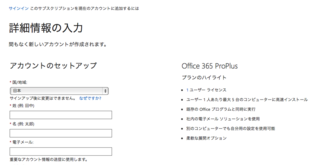
入力項目は、名前、住所、連絡先、組織、onmicrosoft.comのアカウント、認証です
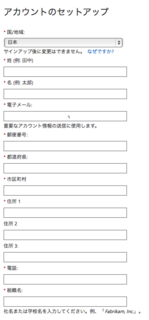
Office365にサインインするためのアカウントを決めます。
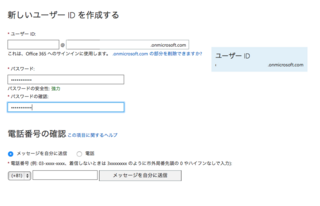
確定するまえに、メッセージか、電話で申し込んでいる本人?かどうかを確認する流れがあります。
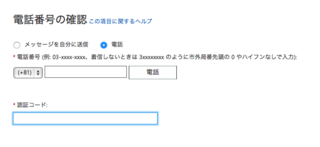
今回は、固定電話(0XX・・・)で0付きで指定しています。
「電話」ボタンをクリックすると、即座に電話がかかってきます。
認証コードを2回、自動音声で一方的にしゃべります。
(6桁の数字でした)
認証コードを入力して、次に進みます
3.Office365へサインイン!
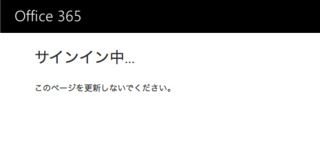
しばらくサインイン中画面が表示されます。
4.注文のカスタマイズ
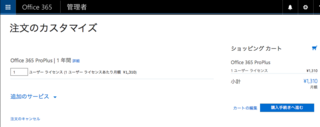
前段階では、年額表示だったのに、ここでは月額表示。
不安になりますね・・後で変更可能です。
「購入手続きへ」で進みます。
5.注文の確認
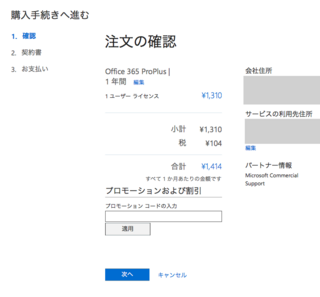
ここでもまだ月額表示です。
プロモーション及び割引のコードがあれば入力します。
残念ながらmac野郎なのかは、持っていませんでしたw
「次へ」で進みます。
6.契約書
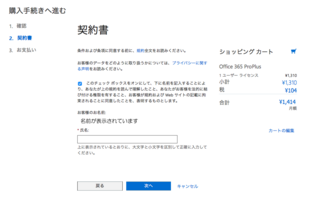
名前をもう一度入力します。
多分、契約書にサインする意味を込めているのだろうと思われます。
規約を読んで、チェックして、名前を入力して「次へ」で進みます。
7.お支払い
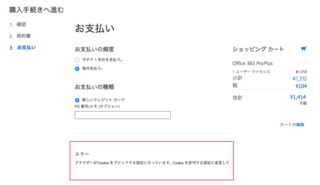
サファリの環境設定で、「プライバシー」>CookieとWebサイトのデータを「アクセス中のWebサイトのみ許可」にしていたのですが、どうやら弾かれてしまいした。
「ブラウザーがCookieをブロックする設定になっています。Cookieを許可する設定に変更して」
文章が若干切れています。サファリでちゃんと目視確認してください>Office365チームさん
「常に許可」に変更して、ブラウザの更新ボタンをクリックしました。
=>エラーが消えました。
クレッジト情報を入力するまえに、「お支払いの頻度」を1年分にしました。
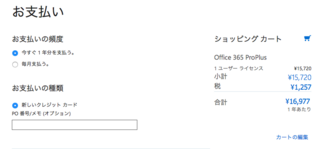
クレジットの入力情報はこんな感じです。
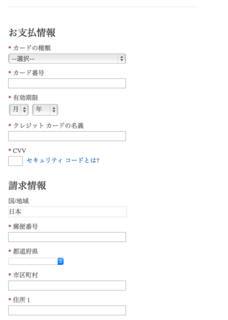
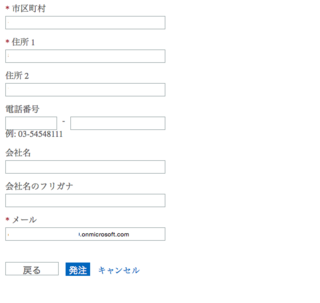
メールアドレスは、デフォルトで表示されたonmicrosoft.comでなく、通常利用しているメールアドレスに変更しました。
青い「発注」ボタンで次に進みます。
8.注文が完了しました。
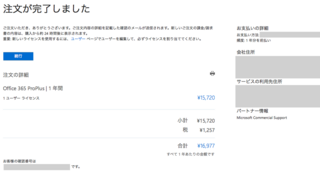
すぐに「継続」ボタンをクリックすると
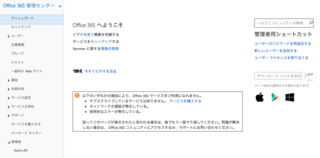
Office365サービスをご利用になりません。と警告が表示されます。
しばらくすると、Microsoftから3通ほどメールが届きます。
「ご注意ください: 会社名 様があなたをサブスクリプションに追加しました」
「【ご注文の確認】: ご購入いただきありがとうございます」
「Office 365 ProPlus サブスクリプションで今日からご利用いただけます」
「【ご注文の確認】: ご購入いただきありがとうございます」メールはこんな感じでした。
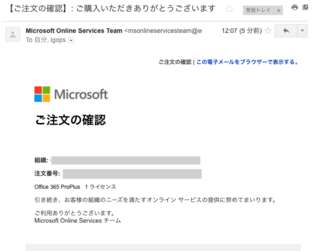
9.Office365へようこそ
ただいま!という感じですがw
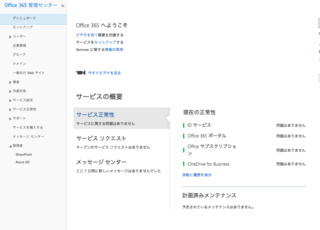
サービスが正常に動いていることが確認できます。
以上、Microsoftで直接Office365ProPlusを契約した流れでした〜


コメントシステムを利用したくない方は お問い合わせ からお願いします。
2013.8.19 DISQUS(外部コメントサービス)の利用を開始しました。
Facebook, google, Twitter等のアカウントで投稿可能です。